标签:path环境变量 直接 window 资源下载 官网 baidu 环境变量 src 复制
一、资源下载
官网:http://www.oracle.com/technetwork/java/javase/downloads/index.html
本人安装的是jdk1.8,百度云资源:链接:https://pan.baidu.com/s/1s674_5DjnsUO1A0_JGCLpg 密码:vx2i
二、安装jdk,注意jre安装
安装结果如下:

三、配置环境变量
1、找到环境变量配置位置
我的电脑右键“属性”,并按照以下步骤
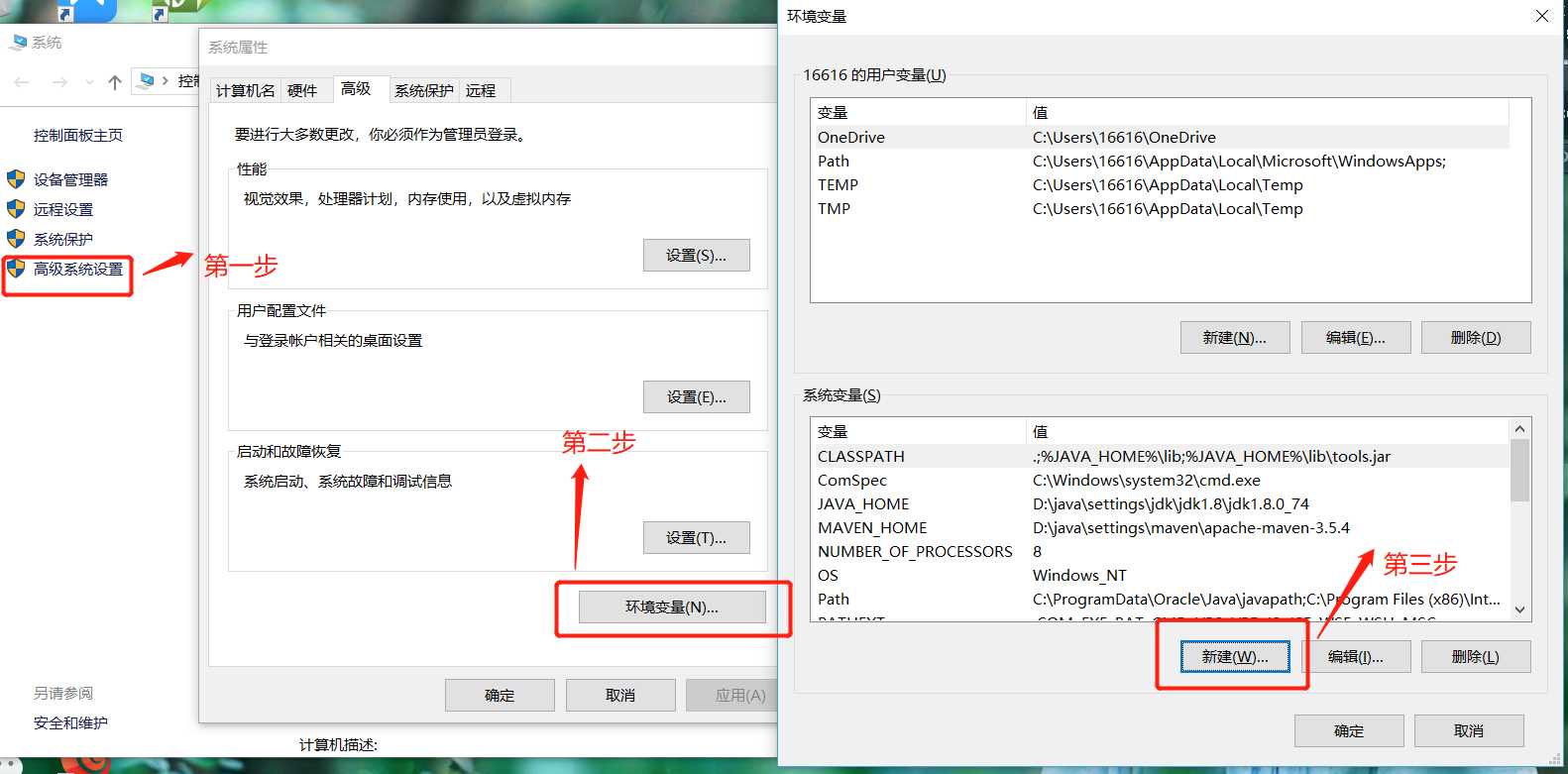
2、修改环境变量
1、新建JAVA_HOME环境变量
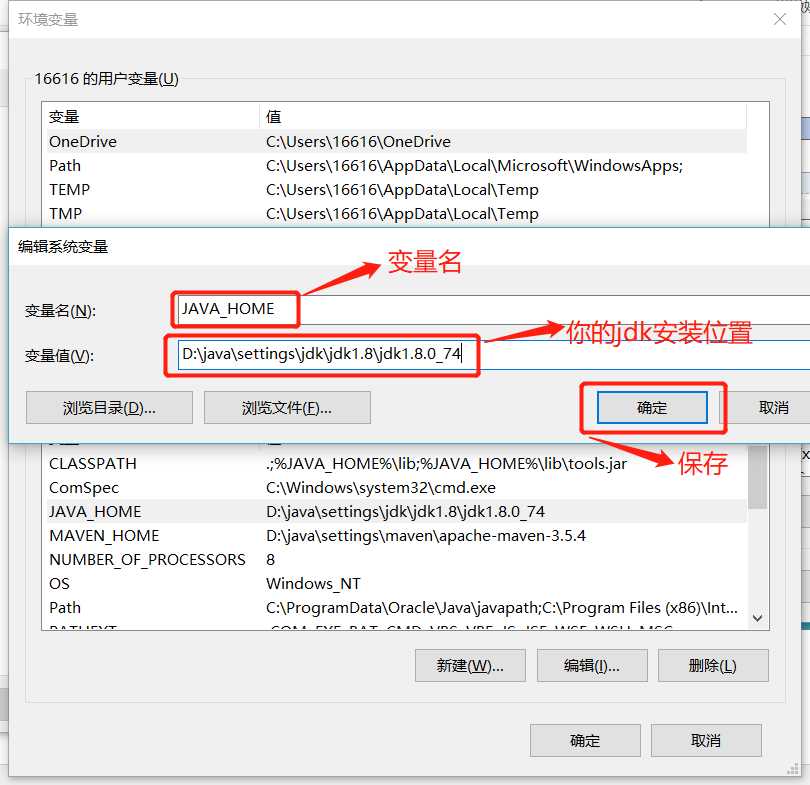
2、新建CLASSPATH环境变量,注意变量值为:.;%JAVA_HOME%\lib;%JAVA_HOME%\lib\tools.jar(所有的都一样,不用改,直接复制,注意前面的点和分号)
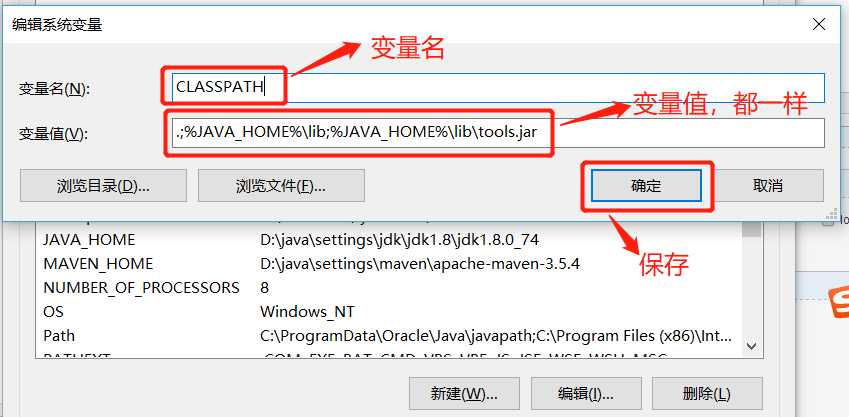
3、修改环境变量Path
双击环境变量Path,在弹出框中新建两个变量,分别如下
%JAVA_HOME%\bin
%JAVA_HOME%\jre\bin
注意:这是在win10系统环境中,在win7系统中这一步不同,win7系统下是直接在Path前面加上如下变量
%JAVA_HOME%\bin;%JAVA_HOME%\jre\bin;
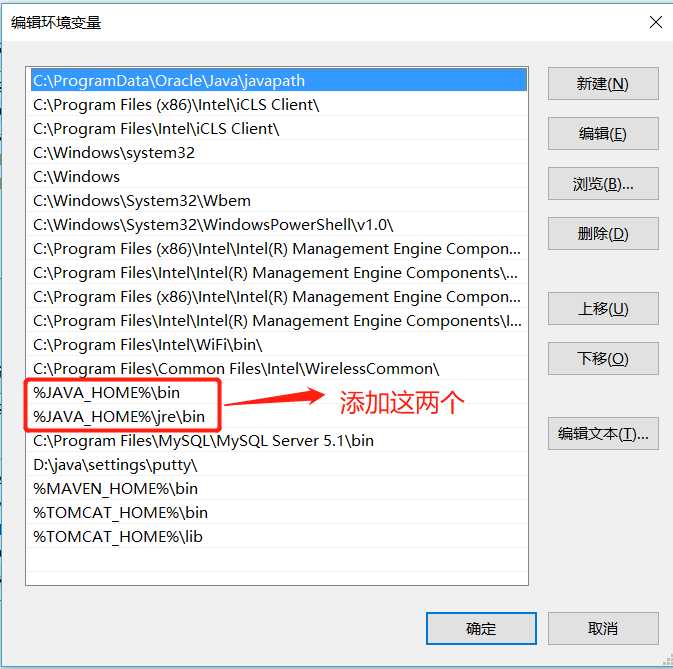
4、最后注意保存所有环境变量设置
三、测试安装配置结果
命令行:java -version
出现类型如下界面即安装配置成功
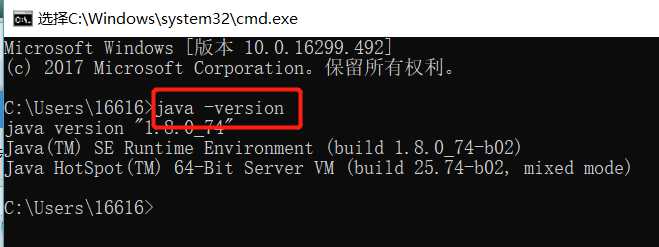
windows环境下搭建Java开发环境(一):jdk安装和配置
标签:path环境变量 直接 window 资源下载 官网 baidu 环境变量 src 复制
原文地址:https://www.cnblogs.com/javahr/p/9283027.html